最近小编后台收到不少的私信,很多小伙伴都来本站询问小编电脑喜马拉雅音频怎么导出MP3,为了帮助到大家,小编上网搜集了相关资料,总算找到了喜马拉雅下载的音频怎么导出MP3格式的方法,详细内容都在下面的文章中了,大家有需要的话赶紧来本站看看吧。

具体步骤如下:
1.在电脑上打开喜马拉雅软件,在喜马拉雅的页面中选择一个音频进行下载;
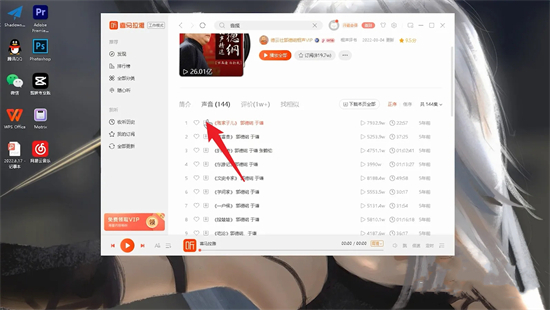
2.将音频下载好以后点击左侧的下载中心进入,进入到下载中心即可看见下载好的音频;
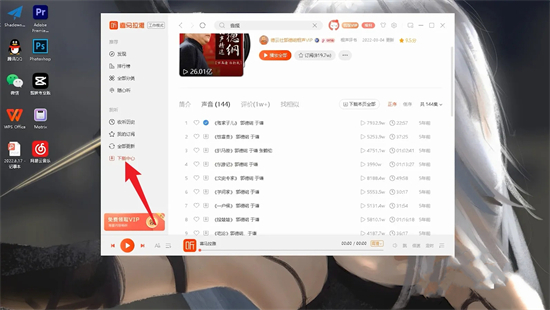
3.点击音频,在音频的页面中点击打开文件夹这个选项进入;
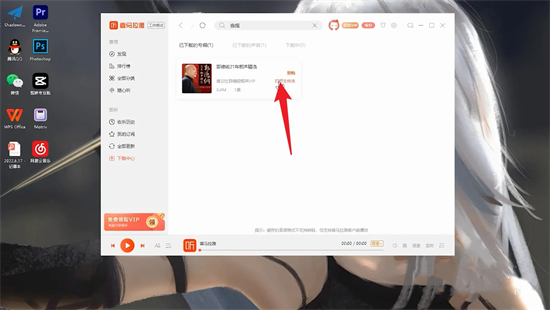
4.跳转到文件夹的页面之后,单击音频在弹出的序列栏中点击重命名;
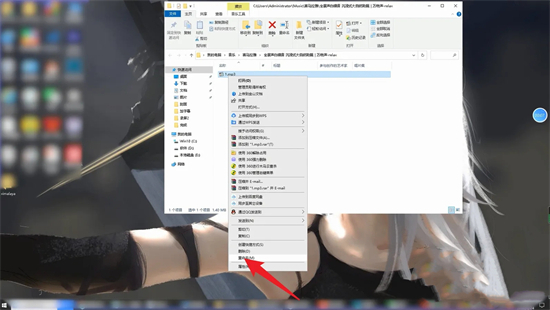
5.将音频的后缀名输入为MP3,这样就可以将喜马拉雅的音频变成MP3了。
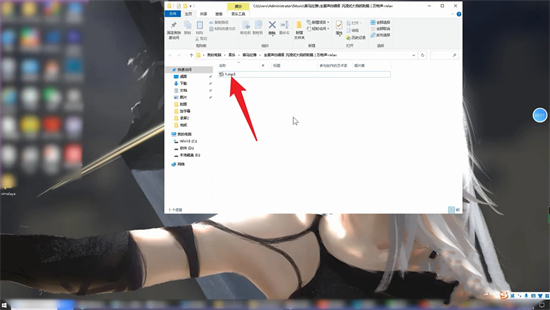
以上是将喜马拉雅下载下来的音频导出成MP3格式的方法的详细内容。更多信息请关注PHP中文网其他相关文章!




